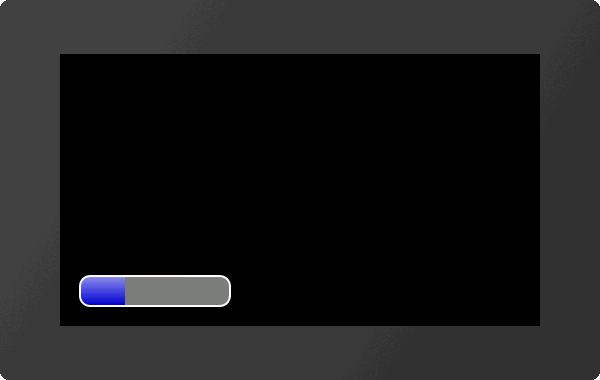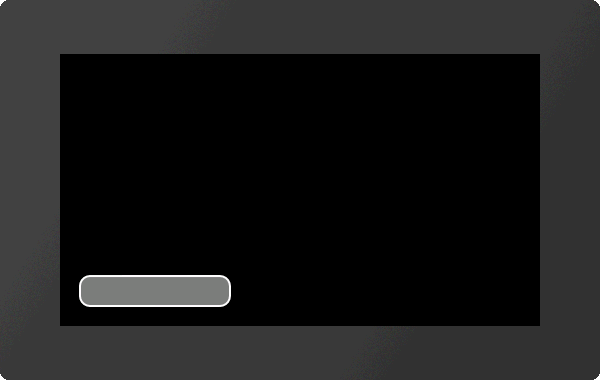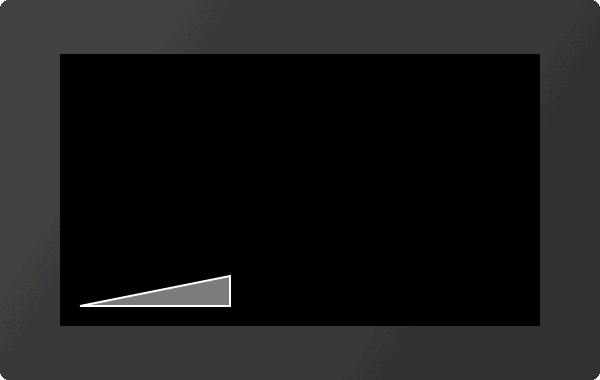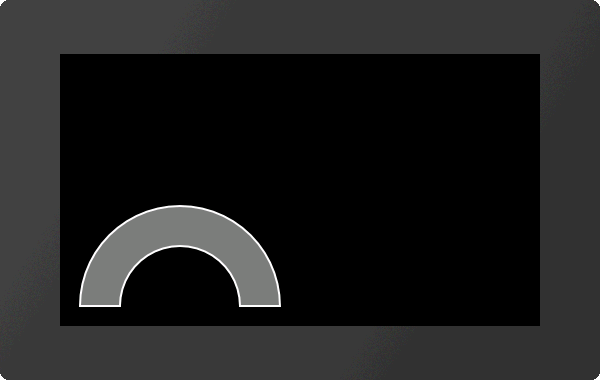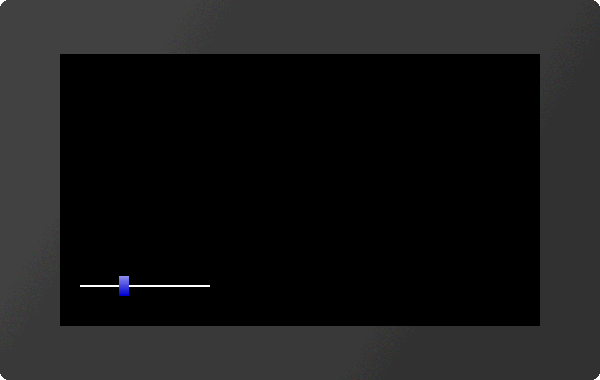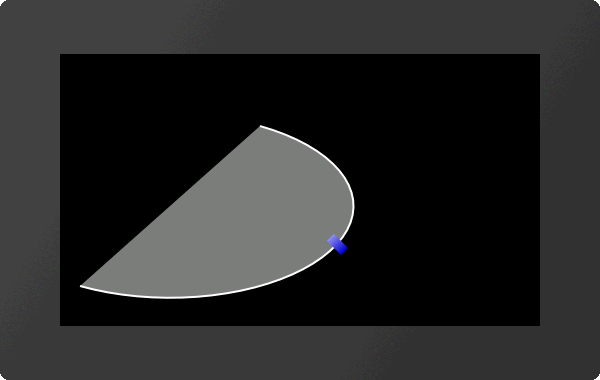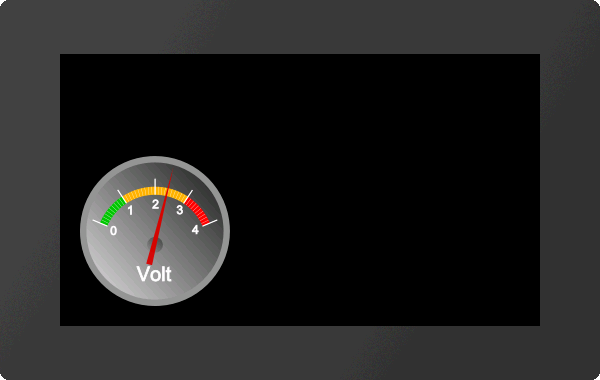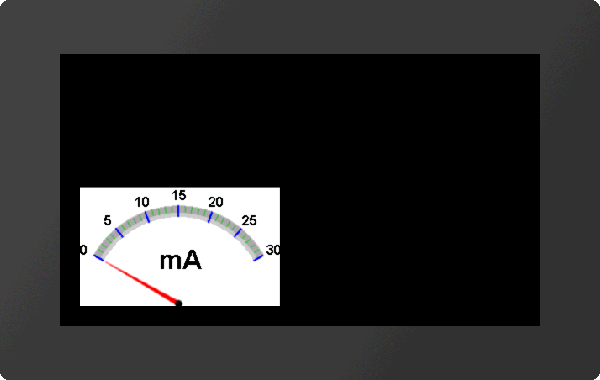Bargraphen / Instrumente #I
Bargraph
Rechteckigen Bargraph platzieren (Instrument Bar Rectangle) |
Obj-ID, DrawStyle-Füllung, DrawStyle-Hintergrund, x, y, Anker, Breite, Höhe, Radius(0), Startwert(0), Endwert(100), Richtung (1), Winkel(0) |
|
Dreieckigen Bargraph platzieren (Instrument Bar Triangle) |
Obj-ID, DrawStyle-Füllung, DrawStyle-Hintergrund, x, y, Anker, Breite, Höhe, Spitze(0), Startwert(0), Endwert(100), Richtung(1), Winkel(0) |
|
Gebogenen Bargraph platzieren (Instrument Bar Arc) |
Obj-ID, DrawStyle-Füllung, DrawStyle-Hintergrund, x, y, Anker, Radius, Dicke, Startwinkel, Endwinkel, Startwert(0), Endwert(100), Richtung (1) |
Schieberegler
Schieberegler definieren (Instrument Group Slider) |
Group-ID, Path-ID, Regler-ID, Tangential(0), Startwert(0), Endwert(100) |
Dreh-/Zeigerinstrumente
Zeigerinstrument aus Objekten definieren (Instrument Group Meter) |
Group-ID, Indicator-ID, StartWinkel, DeltaWinkel, Startwert(0), Endwert(100) |
|
Instrument aus eDIP Serie platzieren (Instrument Picture Place) |
Object-ID, 'InstrumentName'; x, y, Anker, Breite(0), Höhe(0), Startwert(0), Endwert(100), Winkel(0) |
Einstellungen Bargraph / Instrumente
Bargraph/Instrument Wert setzen (Instrument Value Set) |
Obj-ID, Wert, Zeit(0), Aktionskurve-Nr.(0) |
|
Start/Endwert eines Bargraph/Instrument ändern (Instrument Value New) |
Obj-ID, Startwert, Endwert(keine Änderung) |
|
Bargraph/Instrument Wert auf Kalkulationswert mit AutoUpdate setzen (Instrument Value Autochange) |
Obj-ID, Kalkulation, Zeit(0), Aktionskurve-Nr.(0) |
|
Bargraph/Instrument Kalkulation für AutoUpdate ändern (Instrument Value Calulation) |
Obj-ID, Kalkulation |
Bargraph
Bargraphen können sowohl zur Anzeige wie auch zur Eingabe von Werten verwendet werden. Nach der Definition (#IBR, #IBT, #IBA) ist der Bargraph weder per Touch bedienbar noch zeigt er einen vordefinierten Wert an. Um ihn für Toucheingaben zu aktivieren benötigt man den Befehl #TID. Mit dem Befehl #IVS können Werte eingestellt werden. Die Funktion #IVA wird benötigt, wenn sich der Bargraph bei Änderung eines Kalkulationswertes (z.B. Analogeingang, Registerwert, ..) automatisch ändern soll. Im Folgenden Beispiel wird eine rechteckiger Bargraph platziert, auf den Wert 30 vorbelegt und für die Touchbedienung aktiviert.
|
... #IBR 1,2,1,20,20,7,150,30,10 #IVS 1,30 #TID 1,1 ... |
Rechteckigen Bargraph platzieren
#IBR |
Obj-ID, DrawStyle-Füllung, DrawStyle-Hintergrund, x, y, Anker, Breite, Höhe, Radius(0), Startwert(0), Endwert(100), Richtung (1), Winkel(0) |
Eine rechteckiger Bargraph wird mit dem Anker der Breite und der Höhe an die Position x, y platziert. Aus dem DrawStyle-Füllung wird die Füllfarbe übernommen und das Band gezeichnet. Der DrawStyle-Hintergund gibt die Hintergrund- und Rahmenfarbe vor Im Unterkapitel DrawStyle ist der Aufbau genauer erläutert. Optional kann ein Radius angegeben werden. Dieser rundet die Ecken ab. Der Startwert und Endwert bestimmen die beiden Grenzen des Bargraphen. Die Laufrichtung wird durch Richtung bestimmt:
Richtung |
|
0 |
Von rechts nach links |
1 |
Von links nach rechts |
Auch eine Rotation um den Anker (Winkel) kann eingestellt werden.
|
... #IBR 1,2,1,20,20,7,150,30,10 ... |
Dreieckigen Bargraph platzieren
#IBT |
Obj-ID, DrawStyle-Füllung, DrawStyle-Hintergrund, x, y, Anker, Breite, Höhe, Spitze(0), Startwert(0), Endwert(100), Richtung(1), Winkel(0) |
Eine dreieckiger Bargraph wird mit dem Anker der Breite und der Höhe an die Position x, y platziert. Aus dem DrawStyle-Füllung wird die Füllfarbe übernommen und das Band gezeichnet. Der DrawStyle-Hintergund gibt die Hintergrund- und Rahmenfarbe vor Im Unterkapitel DrawStyle ist der Aufbau genauer erläutert. Die Spitze befindet sich Links. Der optionale Parameter Spitze gibt die Lage der Spitze an:
Spitze |
|
0 |
Unten |
1 |
Oben |
2 |
Mitte |
Der Startwert und Endwert bestimmen die beiden Grenzen des Bargraphen. Die Laufrichtung wird durch Richtung bestimmt:
Richtung |
|
0 |
Zur Spitze |
1 |
Von der Spitze Weg |
Auch eine Rotation um den Anker (Winkel) kann eingestellt werden.
|
... #IBT 1,2,1,20,20,7,150,30 ... |
#IBA |
Obj-ID, DrawStyle-Füllung, DrawStyle-Hintergrund, x, y, Anker, Radius, Dicke, Startwinkel, Endwinkel, Startwert(0), Endwert(100), Richtung (1) |
Ein gebogener Bargraph wird mit dem Anker und gegebener Dicke an die Position x, y platziert. Die Größe wird durch die Parameter Radius, Startwinkel und Endwinkel festgelegt. Aus dem DrawStyle-Füllung wird die Füllfarbe übernommen und das Band gezeichnet. Der DrawStyle-Hintergund gibt die Hintergrund- und Rahmenfarbe vor Im Unterkapitel DrawStyle ist der Aufbau genauer erläutert. Der Startwert und Endwert bestimmen die beiden Grenzen des Bargraphen. Die Laufrichtung wird durch Richtung bestimmt:
Richtung |
|
0 |
Gegen den Uhrzeigersinn |
1 |
Im Uhrzeigersinn |
Auch eine Rotation um den Anker (Winkel) kann eingestellt werden.
|
... #IBA 1,2,1,20,20,7,100,40,0,180 ... |
Schieberegler
Ein Schieberegler besteht aus einem Pfad #GPL, #GPP) und einem Regler (z.B. #GRR, #PPP, ...). Beide Objekte müssen vorab definiert werden und zu einer Gruppe zusammengefasst werden (#OGA). Die Startposition des Reglers (Wert 0) fällt mit dem Konstruktionspunkt des Pfades zusammen. Dennoch ist es sinnvoll den Regler schon an die richtige Stelle zu positionieren, da sich die Gruppenbegrenzung (Bounding Box) nicht automatisch anpasst.
Um den Schieberegler für Toucheingaben zu aktivieren benötigt man den Befehl #TID. Mit dem Befehl #IVS können Werte eingestellt werden.
|
... #GPL 1,1,20,40,150,40 #GRR 2,2,20,40,4,10,20 #OGA 3,1,2 #IGS 3,1,2 #IVS 3,30 #TID 1,3 ... |
|
... #GPP 1,1,20,40,?E0,100,50,0,200,200 #GRR 2,2,20,40,4,10,20 #OGA 3,1,2 #IGS 3,1,2,1 #IVS 3,60 #TID 1,3 ... |
#IGS |
Group-ID, Path-ID, Regler-ID, Tangential(0), Startwert(0), Endwert (100) |
Der Befehl wandelt eine bestehende Gruppe Group-ID in einen Schieberegler um. Die Gruppe muss mindestens zwei bestehende Objekte beinhalten:
•Einen Pfad (#GPL, #GPP) Path-ID
•Einen Regler (z.B. #GRR, #PPP, ...) Regler-ID
Der Regler wandert den Pfad entlang:
Tangential |
|
0 |
Regler dreht sich nicht mit |
1 |
Regler dreht sich tangential zum Pfad |
Der Startwert und Endwert bestimmen die beiden Grenzen des Schiebereglers.
Dreh-/Zeigerinstrumente
Ein Dreh-/Zeigersinstrument besteht aus einem Hintergrund (Skala) und einem Zeiger. Beide Objekte müssen vorab definiert werden und zu einer Gruppe zusammengefasst werden (#OGA). Bei der Konstruktion des Zeigers ist darauf zu achten, dass er in einer 90° Lage positioniert werden muss (nach oben). Um das Instrument für Toucheingaben zu aktivieren benötigt man den Befehl #TID. Mit dem Befehl #IVS können Werte eingestellt werden. Mit Hilfe des Meter Editors können Instrumente leicht erstellt werden.
|
... #PPP 1,<P:picture/Voltmeter.epg>,20,20,7,150,150,0 #PPP 2,<P:picture/Voltmeter_Needle.epg>,66,91,5,6,100,70 #OAO 3,20,2 #OAA 0,2 #OGA 3,1,2 #IGM 3,2,160,-140,0,100 #IVS 3,60 #TID 1,3 ... |
Alternativ können auch Instrumente aus der eDIP Serie direkt platziert werden (siehe #IPP)
Zeigerinstrument aus Objekten definieren
#IGM |
Group-ID, Indicator-ID, StartWinkel, DeltaWinkel, Startwert(0), Endwert(100) |
Der Befehl wandelt eine bestehende Gruppe Group-ID in ein Zeigerinstrument um. Der Parameter Indicator-ID bestimmt den Zeiger. Der Zeiger muss so positioniert sein, dass er zu Begin auf den Wert 0 zeigt. Der Parameter StartWinkel gibt den Startwinkel der Skala an. Der DeltaWinkel bestimmt die Drehrichtung (positiv: gegen den Uhrzeigersinn; negativ: im Uhrzeigersinn) und den Gesamtdrehwinkel (vom StartWinkel aus). Optional kann noch der Start- und Endwert (Ein- und Ausgabewerte) angegeben werden.
Instrument aus eDIP Serie platzieren
#IPP |
Object-ID, 'InstrumentName'; x, y, Anker, Breite(0), Höhe(0), Startwert(0), Endwert(100), Winkel(0) |
Dieser Befehl ist aus Kompatibilitätsgründen vorhanden. Fertige Instrumente aus der eDIP-Serie, welche mit den LCDTools erstellt wurden können direkt angezeigt werden. Das Instrument muss vorab mit Hilfe der EAconvert.exe in das *.epi Format gewandelt werden. Die Größe wird über die Parameter Breite und Höhe festgelegt. Wird Breite =0 und Höhe =0 übergeben wird die Originalgröße des Instruments übernommen. Ist nur einer der beiden Parameter 0 wird das Instrument proportional auf den jeweilig anderen skaliert. Optional kann noch der Start- und Endwert (Ein- und Ausgabewerte), sowie die Rotation um den Anker (Winkel) angegeben werden.
|
... #IPP 1,<P:instrument/instrument.epi>,20,20,7,200 ... |
... #IPP 1,"instrument";20,20,7,200 ... |
Einstellungen Bargraph / Instrumente
In dieser Gruppe sind Befehle für die Einstellung von Bargraphen und Instrumente zusammengefasst.
Bargraph/Instrument Wert setzen
#IVS |
Obj-ID, Wert, Zeit(0), Aktionskurve-Nr.(0) |
Mit dem Befehl wird ein Bargraph bzw. Instrument auf einen neuen Wert gesetzt. Der Parameter Zeit wird in 1/100s angegeben. Ist der Wert positiv, wird die Zeitdauer für den Gesamtausschlag verwendet. Die Geschwindigkeit ist somit konstant. Ein negativer Wert bestimmt dagegen die Zeit bis der neue Wert erreicht ist. Somit ist die Geschwindigkeit abhängig von der Entfernung. Die Aktionskurve-Nr bestimmt den zeitlichen Ablauf. Im Unterkapitel Aktionskurven und Aktionspfade ist dies näher erläutert.
Start/Endwert eines Bargraph/Instrument ändern
#IVN |
Obj-ID, Startwert, Endwert(keine Änderung) |
Der Befehl weist dem Bargraph bzw. Instrument einen neuen Start- und/oder Endwert zu.
Bargraph/Instrument Wert auf Kalkulationswert mit AutoUpdate setzen
#IVA |
Obj-ID, Kalkulation, Zeit(0), Aktionskurve-Nr.(0) |
Der Wert eines Bargraphs oder Instruments wird mit Hilfe der Kalkulation (z.B. Analogeingang, Register, Rechnung) automatisch berechnet und immer geändert, wenn sich sein Wert erneuert. Der Parameter Zeit wird in 1/100s angegeben. Ist der Wert positiv, wird die Zeitdauer für den Gesamtausschlag verwendet. Die Geschwindigkeit ist somit konstant. Ein negativer Wert bestimmt dagegen die Zeit bis der neue Wert erreicht ist. Somit ist die Geschwindigkeit abhängig von der Entfernung. Die Aktionskurve-Nr bestimmt den zeitlichen Ablauf. Im Unterkapitel Aktionskurven und Aktionspfade ist dies näher erläutert.
Bargraph/Instrument Kalkulation für AutoUpdate ändern
#IVC |
Obj-ID, Kalkulation |
Der Befehl ändert die Kalkulation für die AutoUpdate Funktion. Nun wird der Wert des Bargraphs/ Instruments immer dann erneuert, wenn sich der neue Kalkulationswert ändert. Für die Berechnung der Anzeige wird allerdings auf die alte Kalkulation (#IVA) zurückgegriffen.